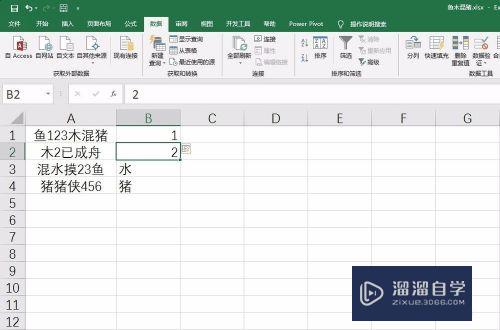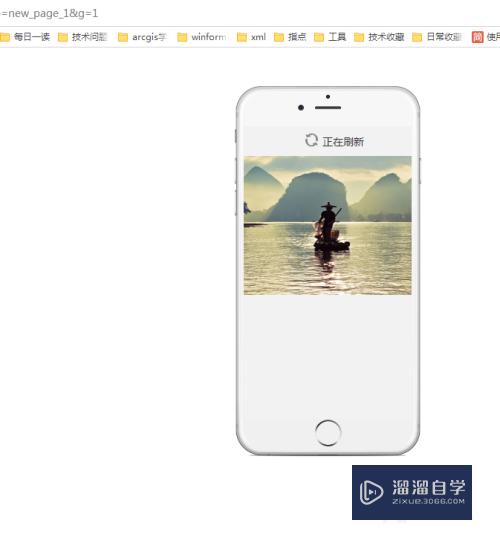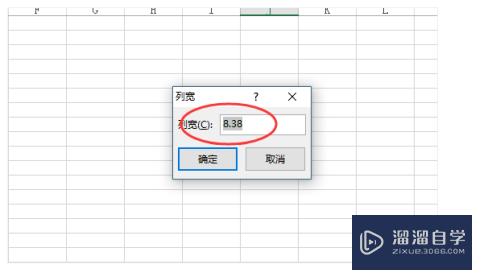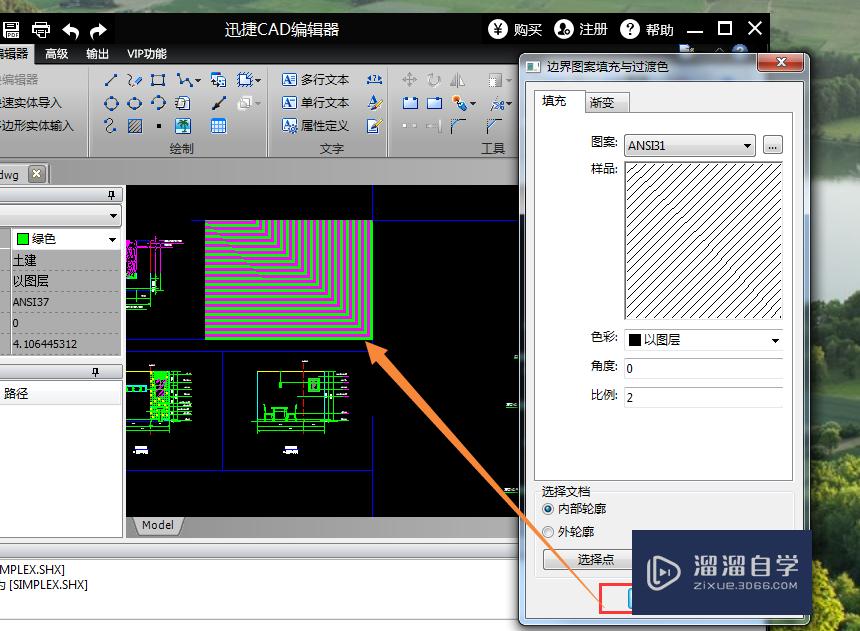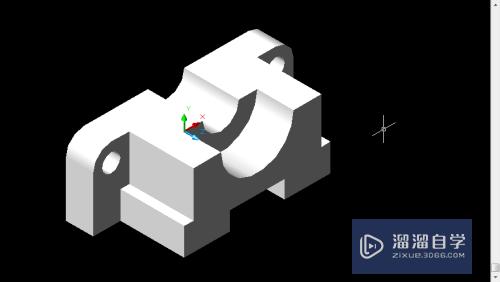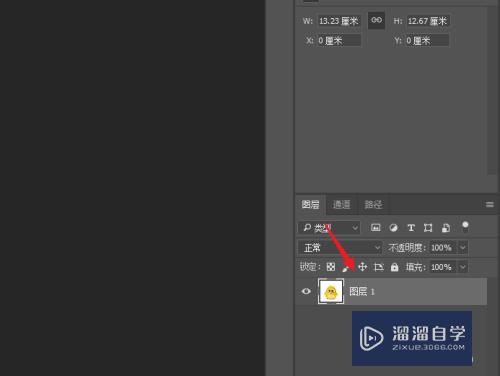Excel分隔符怎么用(excel表格一分为二斜线)优质
Excel作为Office办公软件之一是必须要好好掌握的。学会Excel分隔符怎么用是必不可少的。下面小渲就教大家Excel分隔符使用方法。
点击观看“Excel”视频教程。帮助你更好的上手

工具/软件
硬件型号:戴尔灵越15
系统版本:Windows7
所需软件:Excel2013
excel分隔符怎么用1
第1步
excel求平均值方法很简单。首先小编打开一个excel表格给大家演示。

第2步
选中想要添加分隔符的单元格。然后右键单击选择设置单元格格式。
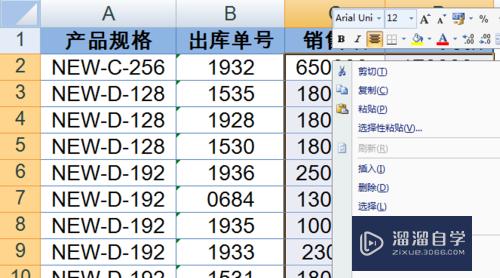
第3步
在excel设置单元格格式中选择数值。勾选使用千位分隔符。然后确定。
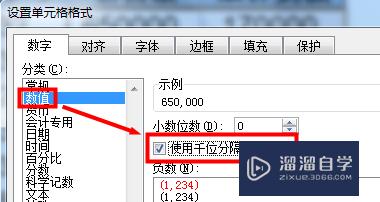
第4步
此时excel分隔符便设置好了。我们来看一下。
excel分隔符怎么用2
第1步
使用excel分隔符的第二种方法是选中要添加分隔符的单元格。然后在菜单栏中点击千位分隔符样式就可以了。
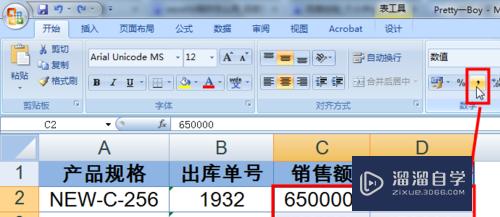
第2步
插入分隔符后还会出现小数点。我们可以点击上面的按钮调节小数点位数。
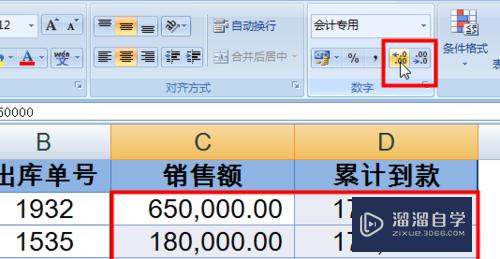
以上关于“Excel分隔符怎么用(excel表格一分为二斜线)”的内容小渲今天就介绍到这里。希望这篇文章能够帮助到小伙伴们解决问题。如果觉得教程不详细的话。可以在本站搜索相关的教程学习哦!
更多精选教程文章推荐
以上是由资深渲染大师 小渲 整理编辑的,如果觉得对你有帮助,可以收藏或分享给身边的人
本文标题:Excel分隔符怎么用(excel表格一分为二斜线)
本文地址:http://www.hszkedu.com/67941.html ,转载请注明来源:云渲染教程网
友情提示:本站内容均为网友发布,并不代表本站立场,如果本站的信息无意侵犯了您的版权,请联系我们及时处理,分享目的仅供大家学习与参考,不代表云渲染农场的立场!
本文地址:http://www.hszkedu.com/67941.html ,转载请注明来源:云渲染教程网
友情提示:本站内容均为网友发布,并不代表本站立场,如果本站的信息无意侵犯了您的版权,请联系我们及时处理,分享目的仅供大家学习与参考,不代表云渲染农场的立场!